Du willst ein WordPress Plugin installieren, aber weißt nicht, wo du starten sollst? Tja, bei mir gibt es das in schnell und einfach. Glaubst du nicht?
Dann schaue, was dich erwartet. Hier kannst du lesen,
- wie du ein kostenloses Plugin installierst,
- sowie ein Pro-Plugin installierst (ja, das geht anders),
- und bekommst gleich 3 Bonbons zum Thema Plugins.
Lass uns direkt starten und dein erstes WordPress Plugin installieren.
Was ist ein Plugin?
Ganz kurz: Ein Plugin ist eine Erweiterung. Ein bisschen wie bei deiner Küchenmaschine, da kannst du andere Schüsseln, Mixer oder Aufsätze dazukaufen.
Und genau das ist ein Plugin für deine Website. Eine Möglichkeit, deine Website um weitere Funktionen zu bereichern.
Zum Beispiel um ein Kontaktformular, Social-Media-Buttons oder Pinterest-Funktionen.
💡 Installiere so wenig Plugins wie möglich. Jedes Plugin macht deine Website ein bisschen angreifbarer und langsamer.
Ich meine, bei der Küchenmaschine nimmt jedes weitere Teil auch mehr Platz weg. Und oft brauchst du es sehr selten.
Kostenloses WordPress Plugin installieren
Ja, der Weg unterscheidet sich je nachdem, was für ein Plugin du installierst. Üblicherweise wirst du kostenlose Plugins installieren.
Das machst du direkt über dein WordPress. Also total kinderleicht.
Und ich zeige dir jetzt, wie das geht:
Schritt 1: Logge dich in dein WordPress ein und klicke links auf Plugins.
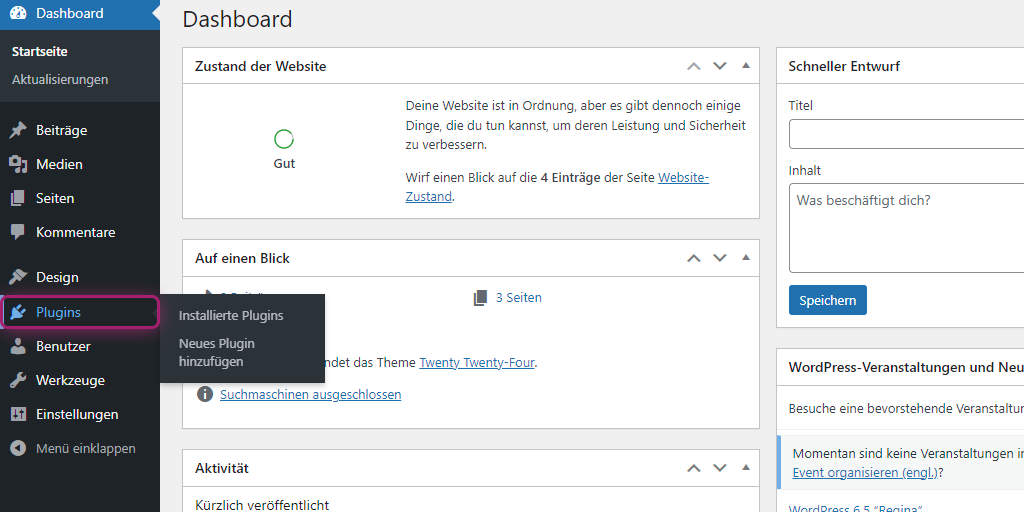
Schritt 2: Klicke auf „Neues Plugin hinzufügen“.
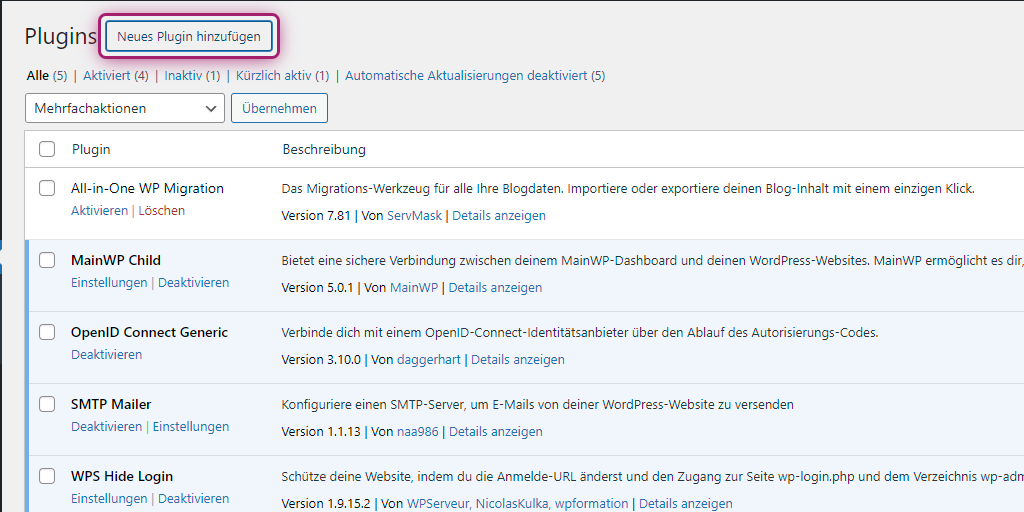
💡 Fürs nächste Mal: Du kannst auch im ersten Schritt sofort auf „Neues Plugin hinzufügen“ klicken. Da sich dort ein Untermenü zeigt (siehe Bild 1). Dann sparst du dir einen Schritt.
Schritt 3: Gib rechts im Feld den Namen des gesuchten Plugins ein.
Ich suche nach dem Plugin „Antispam Bee“, was du sicher nochmal lesen wirst.
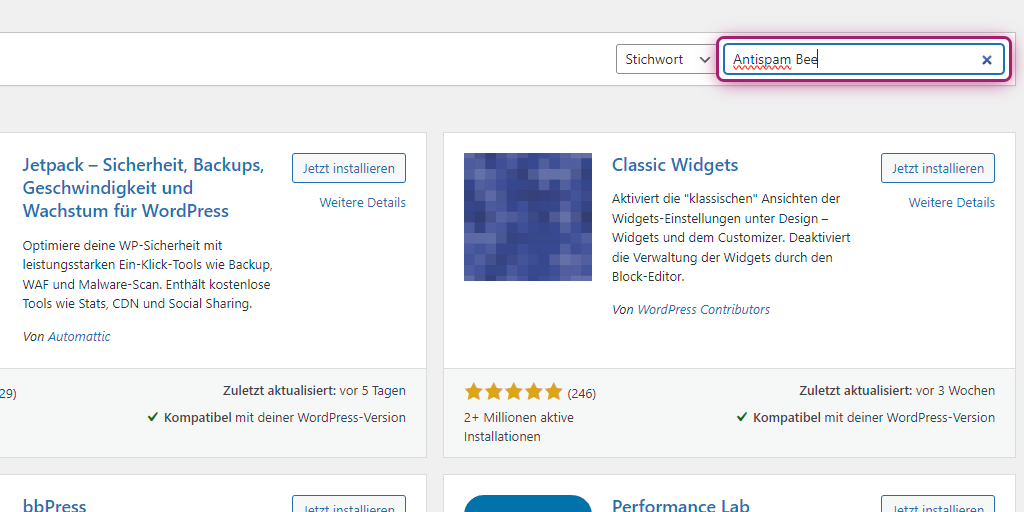
Schritt 4: Klicke beim richtigen Plugin auf „Jetzt installieren“.
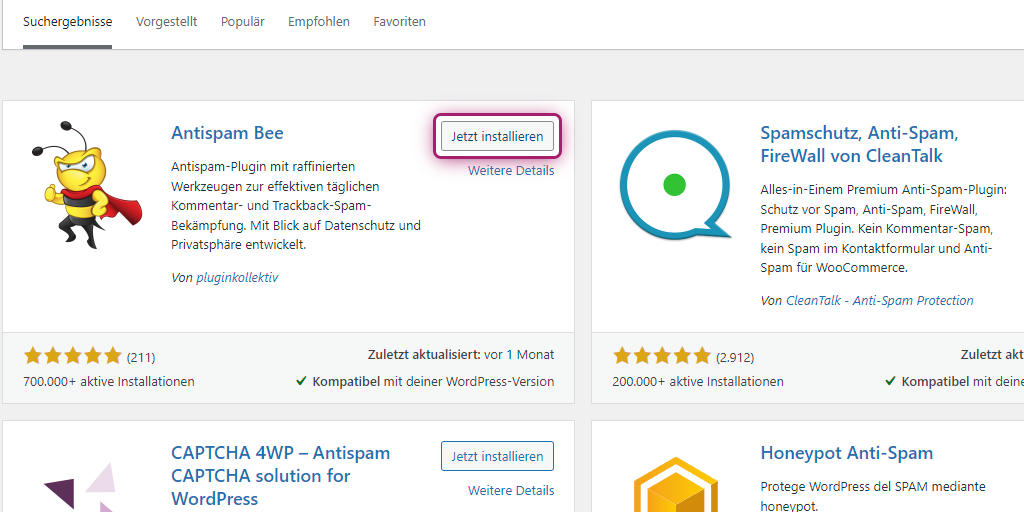
Schritt 5: Kurz warten, dann auf aktivieren klicken.
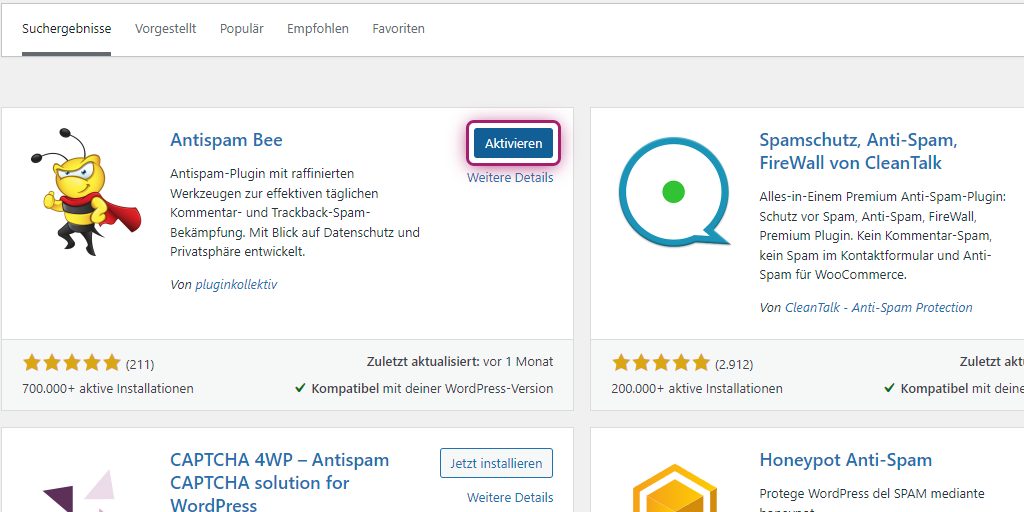
Wenn du das Plugin nicht aktivierst, ist es zwar installiert, aber müllt nur dein WordPress zu. Wie bei Küchenmaschine, wo die Zusatzteile im Schrank liegen.
Manche Plugins brauchst du selten, da kann es sinnvoll sein, diese deaktiviert zu haben. Und nur dann zu aktiveren, wenn du sie brauchst.
Schritt 6: Zurück auf „installierte Plugins“.
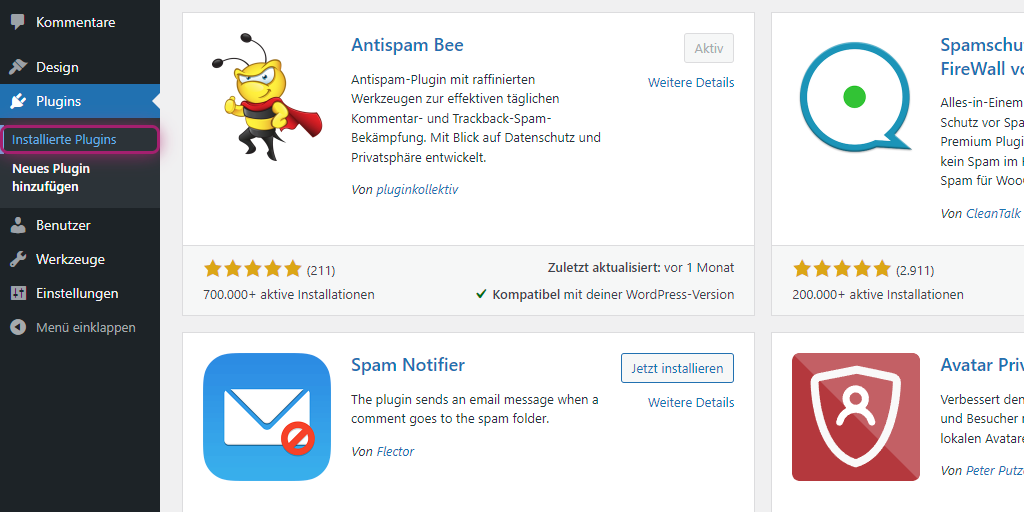
Schritt 7: Yeah, du darfst dich freuen. Du hast dein erstes Plugin installiert. 🎉
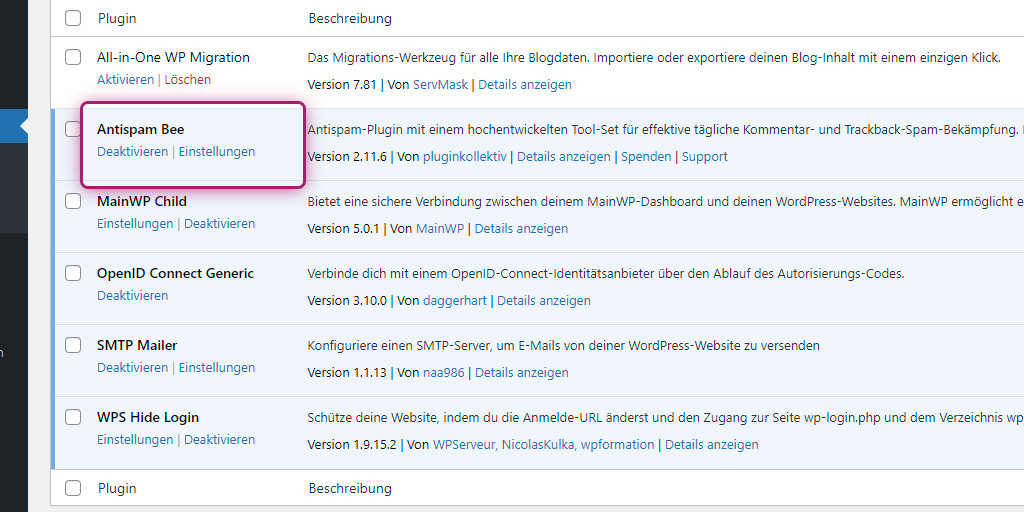
Anitspam Bee ist erfolgreich installiert und aktiviert. Manchmal taucht dann links in der Leiste ein neuer Menüpunkt auf.
Bei Antispam Bee nicht, das versteckt sich woanders. Willst du dort die Einstellungen ändern, kannst du in der Plugin-Übersicht auf „Einstellungen“ klicken.
Brauchst du aber nicht.
Was machst du aber, wenn du ein Pro-Plugin kaufst? Dann bekommst du vom Anbieter eine Zip-Datei. Wohin damit? Und genau das zeige ich dir jetzt.
WordPress Pro Plugin installieren
Wenn du ein Pro-Plugin kaufst, lädst du beim Anbieter eine Zip-Datei herunter. Aber wo sollst du jetzt damit hin?
Ich zeige dir den gängigen Weg. Der erste Schritt ist der gleiche wie eben.
Schritt 1: Klicke links auf „Plugins“.
Falls du dort nicht schon bist. 😉
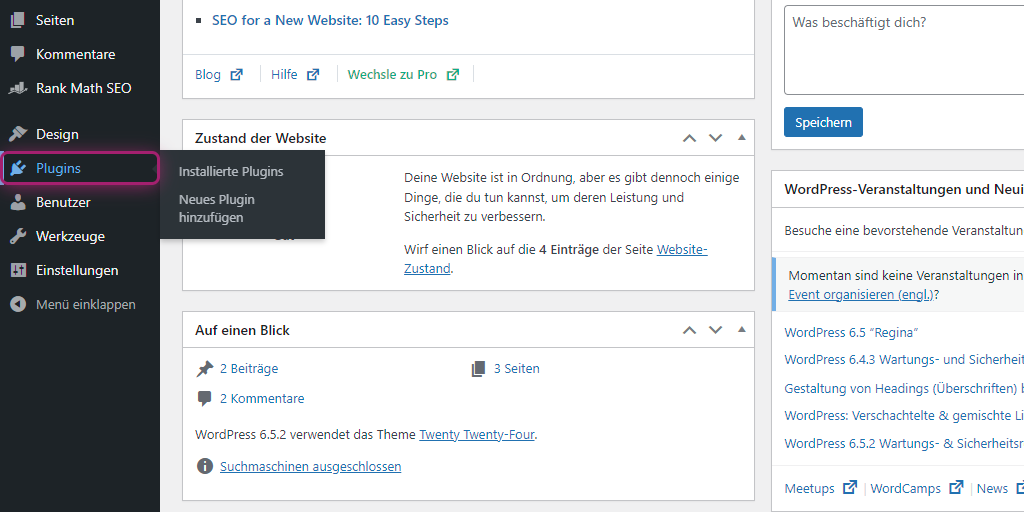
Schritt 2: Klicke auf den Button „Plugin hochladen“.
Statt nach einem Plugin zu suchen, lädst du es direkt selbst hoch.
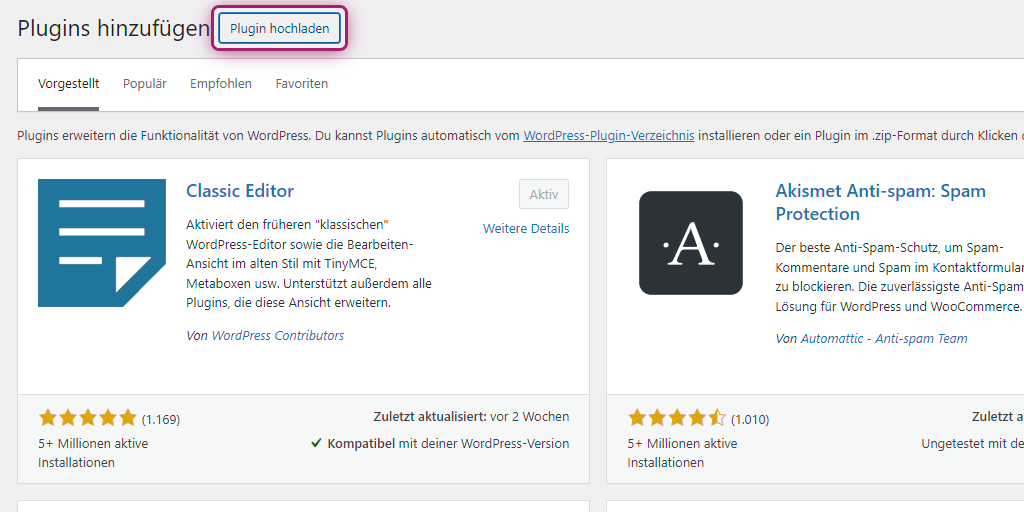
Schritt 3: Klicke auf „Datei auswählen“.
Danach ploppt ein Fenster auf, dort wählst du dann die Zip-Datei aus. Leider gibt es zu dem Schritt kein Bild.
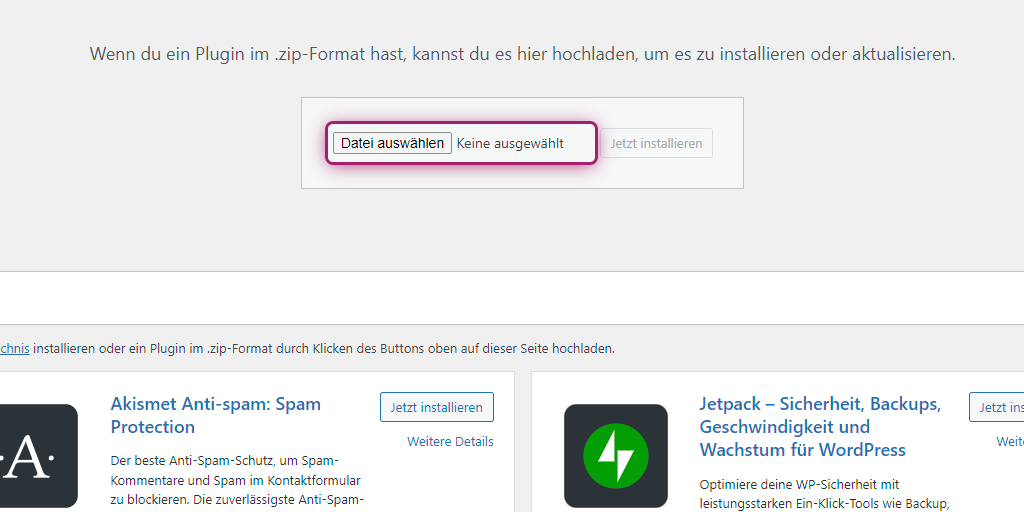
Schritt 4: Dann klicke auf „Jetzt installieren“
Hast du die richtige Datei ausgewählt, ist der Button jetzt klickbar. Dann startet die Installation. Ach übrigens, ich lade hier die Astra Pro-Version* hoch.
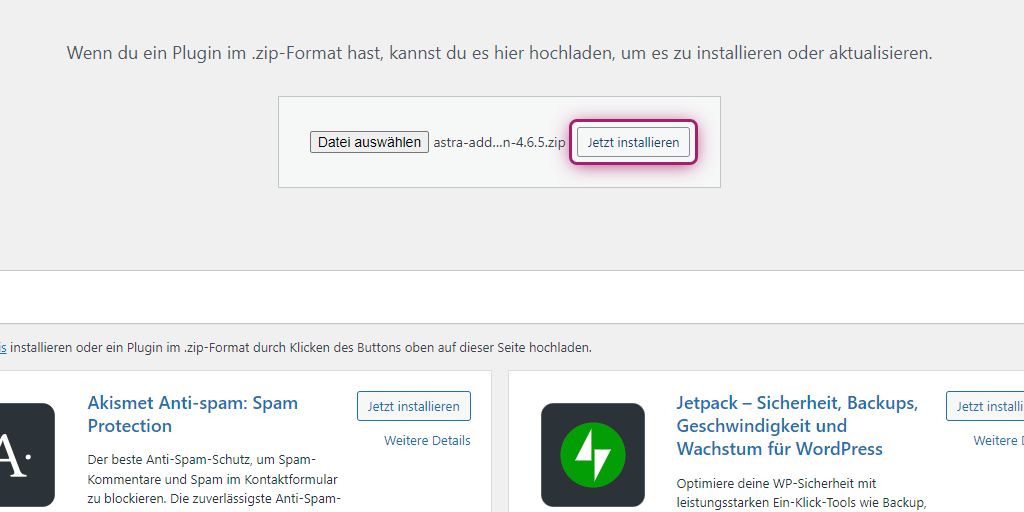
Schritt 5: Ein letztes Mal – Klicke auf „Plugin aktivieren.“
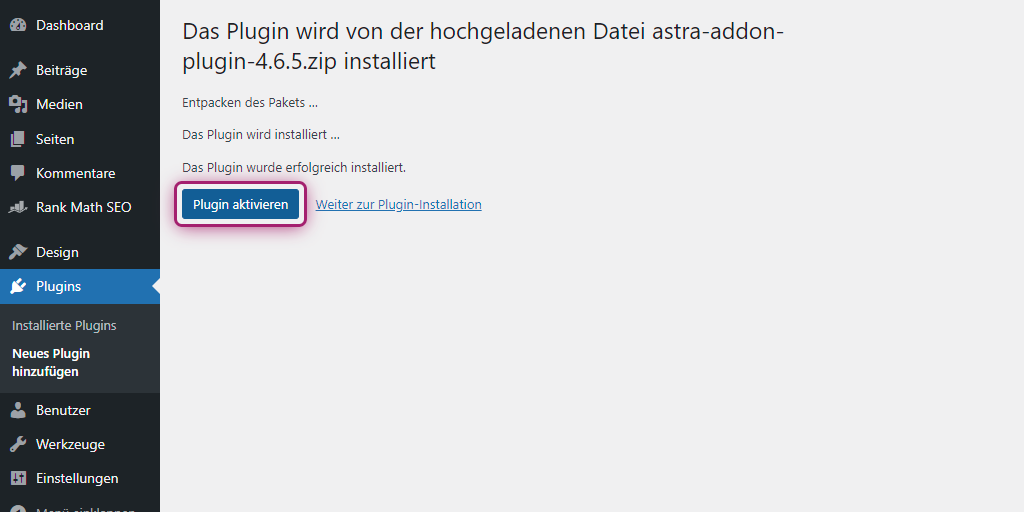
Schritt 6: Yippie, du hast es geschafft. Spring vom Stuhl und feier dich. 🥳
Und falls dir das peinlich ist, darfst du dich auch weniger impulsiv freuen.
Wenn du wieder auf „installierte Plugins“ klickst, wirst du das neue Plugin in der Liste finden.
Bei Pro-Versionen gibst du meistens einen Key ein, damit das funktioniert. Dazu schaust du am besten in die Anleitungen von deinem Anbieter.
Es gibt tatsächlich noch eine dritte Methode, Plugins zu installieren. Die habe ich selbst schon eeeewig nicht mehr genutzt.
Die ist technisch anspruchsvoller, daher spare ich mir die und geb dir lieber ein paar Bonbons obendrauf. Als dich mit technischen Firlefanz zu langweilen.
1. Boni: Kriterien, um ein gutes Plugin auszuwählen
Wenn du dir in der WordPress Bibliothek ein Plugin auswählst, solltest du auf ein paar Dinge achten:
- ⭐ Sehr gute Bewertung: Achte auf mindestens 4,5 Sterne bei ein paar tausend Benutzerinnen. Wenn nur 3 Leute sagen, es ist super, reicht das nicht.
- 👩👩👧👧 Viele Nutzerinn: Schaue wie viele Leute das Plugin bereits benutzten. „Je mehr, desto besser“, gilt für gewöhnlich.
- ⏲ Aktualität: Ist das Plugin mit der neuesten WordPress Version getestet? Ja, dann super. Bei nein, solltest du eher aufpassen.
Das sind einige wichtige Kriterien für ein gutes Plugin. Um dir Zeit zu sparen, kommen wir direkt zu Boni 2.
2. Boni: wichtige Plugins zum Start
Jetzt weißt du, wie du Plugins installierst und daher hier gleich meine Empfehlungen zum Start. So kannst du direkt nochmal üben.
- 🐝 Antispam Bee: Schützt dich vor Spam-Kommentaren in deinen Blogartikeln. Das Schöne, du brauchst keine Einstellungen ändern. Das passiert sehr zuverlässig von alleine.
- 🍪 Complianz: Ist ein Cookie-Banner, der dich Schritt für Schritt durch den Prozess führt. Und du kannst das Banner in deinen Markenfarben designen. Für den Start reicht die kostenlose Version.
- 📑 Duplicate Page: Ermöglicht es dir, Seiten und Beiträge mit einem Klick zu kopieren. Wie genial ist das denn bitte? Nutze ich immer.
- 🖼 TinyPNG: Falls du nicht jedes Bild vorm Hochladen verkleinerst und optimierst (und ich weiß, dass du das nicht tust 😅). Hilft dieses Plugin dabei.
- 🖌 Spectra*: Bietet spannende Blöcke, die du einfach ändern kannst. Zum Beispiel ein Inhaltsverzeichnis, Zitate oder Testimonials. Damit sparst du gleich 3 andere Plugins.

Natürlich ist das nur eine kleine Auswahl. Aber wenn du startest, solltest du dich erst besser auskennen, bevor du die großen „Geschütze“ ausfährst.
3. Boni: Plugins automatisch aktualisieren
Jetzt, wo du ein paar Plugins installiert hast, werden diese mit der Zeit immer mal wieder verbessert.
Wenn das passiert, solltest du die aktualisieren. Deswegen gibt es bei WordPress Websites so oft Wartungsverträge, wo andere genau das tun (für zu viel Geld, wenn du mich fragst).
Aber so was brauchst du heute nicht mehr. Du kannst die Plugins so einstellen, dass sie das selbst erledigen.
Natürlich hast du dadurch ein klitzekleines Risiko. Wenn das Plugin Murks gemacht hat, kann das deine Seite durcheinanderbringen.
Aber bevor du jetzt Panik schiebst. 3 Gründe, warum du dir das egal sein kann:
- Ist mir das in den letzten 5 Jahren einmal passiert. Und das war nur ein kleiner optischer Fehler, der schnell behoben wurde.
- Anbieter laden nicht einfach mal eine neue Version hoch, die ungetestet ist. Manche Plugins sind millionenfach geladen. Das wäre also leicht größenwahnsinnig. 😅
- Solltest du vor jeder Aktualisierung ein Back-up deiner Website machen. Zusätzliche Arbeit, die viel Zeit kostet für so was „Banales“.
Ach, übrigens, Back-ups solltest du immer regelmäßig machen – du kannst jederzeit gehackt werden. Ok, mir ist das noch nie passiert (Sicherheit ist mir ultrawichtig). Hab’s schon gehört.
Am besten direkt auf einen Hoster setzten, der das regelmäßig für dich macht.
Plugins aktivieren geht ganz einfach: Rechts den Button klicken „Automatische Aktualisierung aktivieren.“
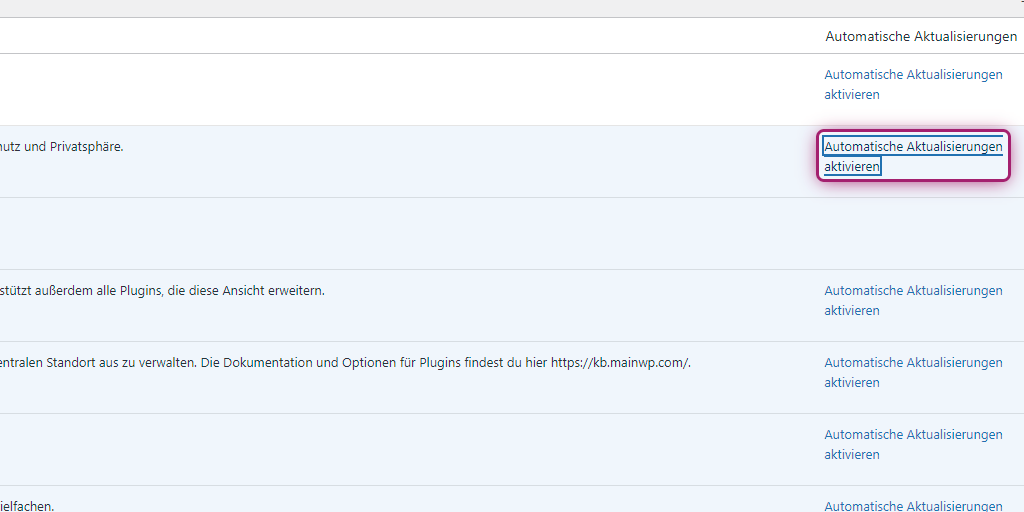
Klickst du noch mal auf den Link, wird es wieder deaktiviert. Falls es ein Plugin ist, wo du das lieber selbst machst.
So einfach ist das ganze mit den WordPress-Plugins.
Fazit
Plugins sind toll, solange du versuchst, die Anzahl kleinzuhalten. Leider verleitet es dazu, für jedes kleine Problemchen einfach mal ein Plugin zu installieren.
Sei damit vorsichtig. Suche lieber nach Möglichkeiten, mit einem Plugin mehrere Dinge abzudecken. Wobei das nicht heißt, dass jetzt jedes „große“ Plugin automatisch besser ist.
Es kommt immer drauf an, was du brauchst und wie du das mit so wenig wie möglichen Erweiterungen schaffst.
Viel Spaß beim Installieren.
Mach dein Ding.
Deine Désirée

